| 管理项目 当通知开发人员加入到新项目开发中后,项目管理员的职责就是不断监视项目开发的进展情况,对不同开发者提交的源代码进行相应的管理、验证工作;在开发进展到一定程度后,为项目生成新的基线;指定新的推荐基线,直到项目开发完毕。(参见UCM基础部分) · 生成新的基线 管理员需要根据开发人员的开发情况,经常针对当前开发生成新的基线,以便更好的保存项目的开发过程。 操作过程如下: (1)启动" Rational ClearCase LT Project Explorer",选择当前的项目,选中项目的集成视图,点击鼠标右键,选择"Properties"功能,修改属性:进入Lock页面,将状态改为Locked。锁定Integration Stream,防止用户提交新的数据。 (2)选中项目的集成视图,点击鼠标右键,选择"make baseline…"功能,如下图所示: 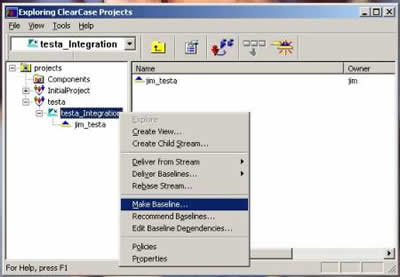  在弹出的"make baseline"对话框中,输入基线的名称、描述、类型,并且在"View Context"中选择对应的集成视图。上图中选择的是递增类型视图、以jim_testa_integration视图为基础。 (3)按照(1)中的方法,将Integration Stream的状态改为Unlocked。 · 管理基线 在项目开发过程中会产生许多的基线,管理员需要根据项目开发的进展来管理基线,例如改变基线的属性、提升基线等。 下面举例说明如何提升基线,这主要涉及到修改基线的属性。(可以在多个地方修改基线的属性,下面只是其中的一种) a.进入Integration Stream属性功能 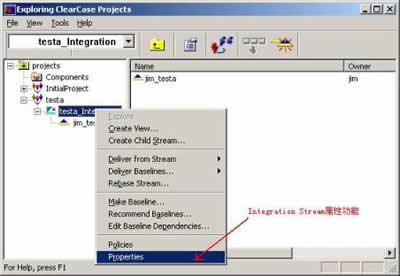 b.选择基线 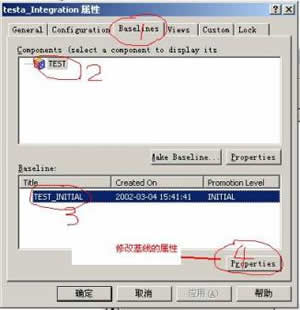 按照上图中的1、2、3、4的步骤进入基线属性功能。 c.调整基线属性 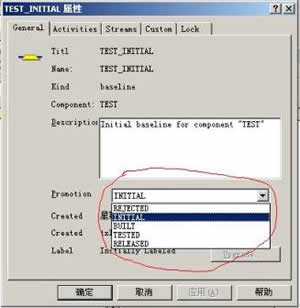 在晋升(promotion)下拉框中,列出了缺省的晋升级别,根据当前项目的进展情况选择一个,然后点击"确定"按钮。 REJECTED表示该基线所代表的内容被拒绝接受;INITIAL表示该基线为初始基线;BUILT表示该基线的内容已经创建成应用程序;TESTED表示该基线已经被测试过;RELEASED表示该基线已经发布。 · 指定推荐基线 在一个开发团队并行开发项目的过程中,很可能出现各个开发人员修改不同步的情况,有时会导致对同一个文件出现不同的版本,这就需要管理员对此进行跟踪管理,采用的主要手段是推荐基线。 采用推荐基线就是要求各个开发人员将他的开发视图中的内容与基线所代表的内容保持一致,以避免冲突。 对于各个开发人员提交的开发数据,管理人员进行审查、测试,创建基线,当提交的代码已经达到一定的稳定程度或者是一定规模后,管理人员可能认为需要让所有的开发人员与当前的代码保持一致,他就可以将认为可行的基线设置为推荐基线,然后要求各个开发人员rebase他们的开发视图与该推荐基线中的内容保持一致,然后再在此基础上继续开发。 在一个项目的开发过程中,管理员不断的生成新的基线,根据实际情况变动推荐基线,以保证各开发人员工作的一致性。 操作方法如下:(多种方式中的一种) 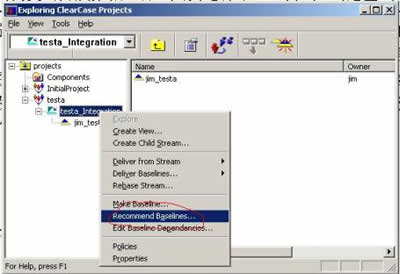  管理员可以根据实际情况添加、删除或者改变当前的基线。 完成设置新的推荐基线后,需要通知各个开发人员rebase他们的开发视图,以便与推荐基线的内容保持一致。 ClearCase LT Client工具简介 ClearCase LT Client安装成功后,启动菜单里面的程序组如下所示: 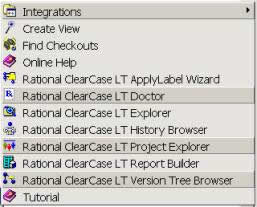 上述各个工具中,Rational ClearCase LT Explorer将是开发人员最常使用的工具,其他一些工具许多都已经集成在Rational ClearCase LT Explorer中了。 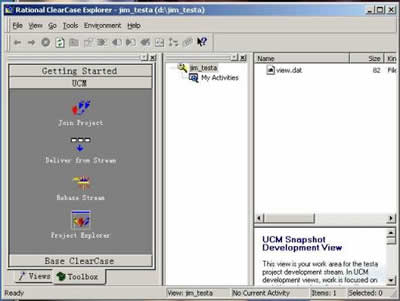 Rational ClearCase LT Explorer左边是ShortCut Pane(快捷区),通过它可以方便的进行各项操作,包括两个部分:Toolbox(根据箱)和Views(视图),Toolbox中包括各种工具,Views中则是开发人员所参与的各个项目的视图。 · 下图是Toolbox中各项的内容: 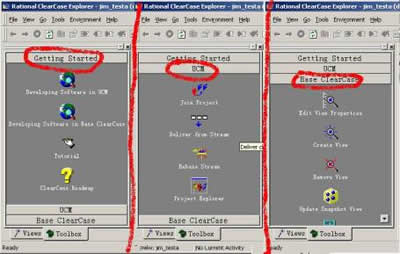 Getting Started中是使用帮助部分; UCM部分是统一变化管理部分,开发人员将主要使用该部分来进行开发过程的控制,功能包括:加入项目开发、提交数据、Rebase、打开项目浏览器; Base ClearCase部分是基础的CC功能,包括修改视图属性、创建新的视图、删除视图、修改快捷视图等。 · 下图是Views中的内容 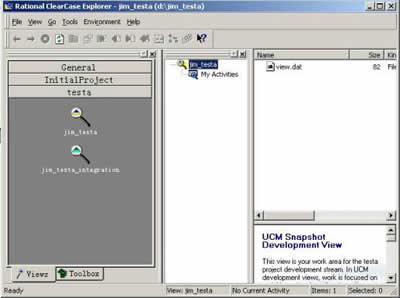 在Views中列出了开发人员参与的各个项目的视图,一般每个项目包括两个视图:开发视图和集成视图。上图显示的是项目testa的开发视图jim_testa,该视图中尚无内容,其中可以看到一项view.dat,该文件表示了与视图相关的内容,开发过程中切勿删除此文件,否则CC将失去该视图,恢复操作很复杂。 下面开始详细介绍ClearCase的使用。 开发流程 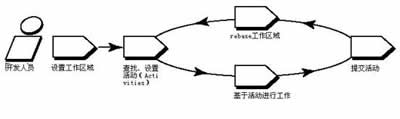 开发人员的主要的工作流程是加入项目,然后基于活动实施开发,提交活动,根据管理员的要求rebase工作区,然后继续开发,直到开发完成。 加入一个项目 要加入一个项目,主要点击Rational ClearCase LT Explorer / Toolbox /UCM中的"Join Project按钮"(参见ClearCase LT Client工具简介部分),然后根据提示进行操作,就可以完成加入项目开发的过程。 加入项目后,点击菜单View/Refresh View Shortcuts,在左边面板的Views中就会出现项目的视图: 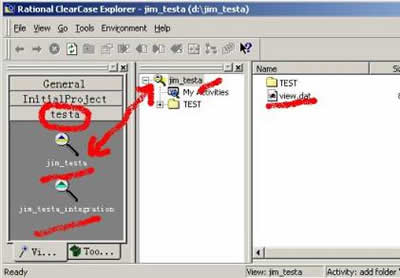 同时,在计算机的硬盘(缺省的是C盘)中会产生两个目录:user_project和user_project_integration。上面的例子中生成的目录为:jim_testa、jim_testa_integration。 以后,开发工作将会在user_project中展开,测试工作将会在user_project_integration中进行。 注:要想加入到项目开发,计算机的登录用户应当满足"ClearCase LT设置"部分的要求。 |